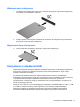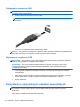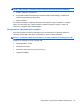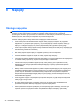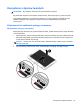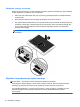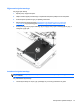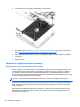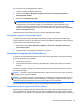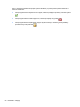Getting started - Windows 7
Aby uruchomić program Defragmentator dysków:
1. Podłącz komputer do zasilania sieciowego.
2. Wybierz kolejno Start > Wszystkie programy > Akcesoria > Narzędzia systemowe >
Defragmentator dysków.
3. Kliknij przycisk Defragmentuj dysk.
UWAGA: System Windows zawiera funkcję Kontrola konta użytkownika, która zwiększa
bezpieczeństwo komputera. Wykonanie pewnych zadań, takich jak instalowanie
oprogramowania, uruchamianie narzędzi czy zmiana ustawień systemu Windows, może
wymagać specjalnego uprawnienia lub podania hasła. Zapoznaj się z Pomocą i obsługą
techniczną. Aby uzyskać dostęp do Pomocy i obsługi technicznej, wybierz kolejno opcje Start >
Pomoc i obsługa techniczna.
Więcej informacji można znaleźć w Pomocy programu Defragmentator dysków.
Korzystanie z programu Oczyszczanie dysku
Program Oczyszczanie dysku przeszukuje dysk twardy pod kątem niepotrzebnych plików, które
można bezpiecznie usunąć w celu zwolnienia miejsca i umożliwienia wydajniejszej pracy komputera.
Aby uruchomić program Oczyszczanie dysku:
1. Kliknij kolejno opcje Start > Wszystkie programy > Akcesoria > Narzędzia systemowe >
Oczyszczanie dysku.
2. Postępuj zgodnie z instrukcjami wyświetlanymi na ekranie.
Korzystanie z programu HP 3D DriveGuard
Program HP 3D DriveGuard zabezpiecza dysk twardy poprzez parkowanie i zatrzymywanie żądań
danych w następujących przypadkach:
●
upuszczenia komputera.
●
przenoszenia komputera z zamkniętym wyświetlaczem, podczas gdy komputer jest zasilany
z baterii.
Wkrótce po wystąpieniu jednego z tych zdarzeń program HP 3D DriveGuard przywraca normalną
pracę dysku twardego.
UWAGA: Ponieważ w dyskach półprzewodnikowych (SSD) nie ma ruchomych części, dyski te nie
wymagają ochrony HP 3D DriveGuard.
UWAGA: Dysk twardy we wnęce podstawowego lub dodatkowego dysku twardego jest chroniony
przez program HP 3D DriveGuard. Dysk zainstalowany w opcjonalnym urządzeniu dokowania lub
podłączony przez port USB nie jest chroniony przez program HP 3D DriveGuard.
Więcej informacji można znaleźć w pomocy oprogramowania HP 3D DriveGuard.
Rozpoznawanie stanu programu HP 3D DriveGuard
Wskaźnik dysku twardego komputera zmienia kolor, aby poinformować, że dysk znajdujący się we
wnęce podstawowego dysku twardego i/lub we wnęce dodatkowego dysku (tylko wybrane modele)
jest zaparkowany. Aby określić, czy napęd jest obecnie zabezpieczony lub zaparkowany, skorzystaj z
Korzystanie z dysków twardych 49